17.2La base des articles
Dans la base des articles se trouvent bien sûr les prestations / pièces que vous facturez mais aussi les véhicules sur lesquels vous intervenez. La saisie d’une nouvelle fiche Article se fait de la façon standard (voir article §3.3.1 Créer, modifier, supprimer, archiver des fiches de ce manuel).
La saisie d’un véhicule
Dans l’écran de saisie de la base des articles, cliquez sur le bouton ![]() puis créez une nouvelle fiche (
puis créez une nouvelle fiche (![]() ou F11).
ou F11).
Vous pouvez revenir à l’écran de saisie standard en cliquant sur ![]() .
.
Dans l’écran de saisie Véhicule, saisissez les différentes informations demandées. Le champ Infos véhicule vous permet d’ajouter divers éléments de votre choix relatifs au véhicule concerné.
Vous pouvez scanner la carte grise du véhicule ou simplement Donner le chemin du fichier existant afin de pouvoir, par la suite, accéder à ce document en cliquant sur la miniature de permis de circulation :
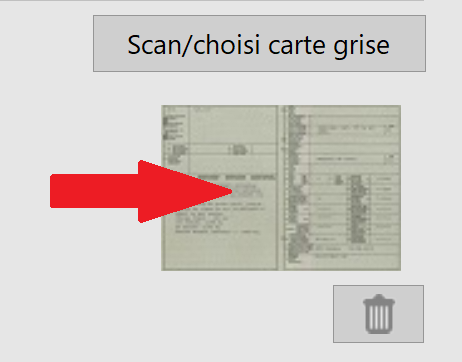
Pour scanner directement une carte grise depuis Crésus Facturation Garage, il vous faut télécharger le logiciel de numérisation CmdTwain, disponible ici : http://www.gssezisoft.com/main/cmdtvd 123wain/.
En cliquant sur le champ Client lié, le bouton ![]() vous permet de sélectionner, parmi les fiches enregistrées dans la base Clients, le client à associer à ce véhicule. Le bouton Va au client ouvre directement la fiche du client concerné, et l’icône
vous permet de sélectionner, parmi les fiches enregistrées dans la base Clients, le client à associer à ce véhicule. Le bouton Va au client ouvre directement la fiche du client concerné, et l’icône ![]() efface simplement le lien créé entre le véhicule et le client.
efface simplement le lien créé entre le véhicule et le client.
Le bouton Sélectionne les véhicules sans propriétaire vous permet de faire apparaître, dans la liste de gauche, tous les véhicules que vous aurez enregistrés sans y associer de client. Le bouton Tous affiche, dans la liste de gauche, tous les véhicules enregistrés. Vous pouvez ensuite rechercher un véhicule selon le critère de votre choix en cliquant sur F3.
